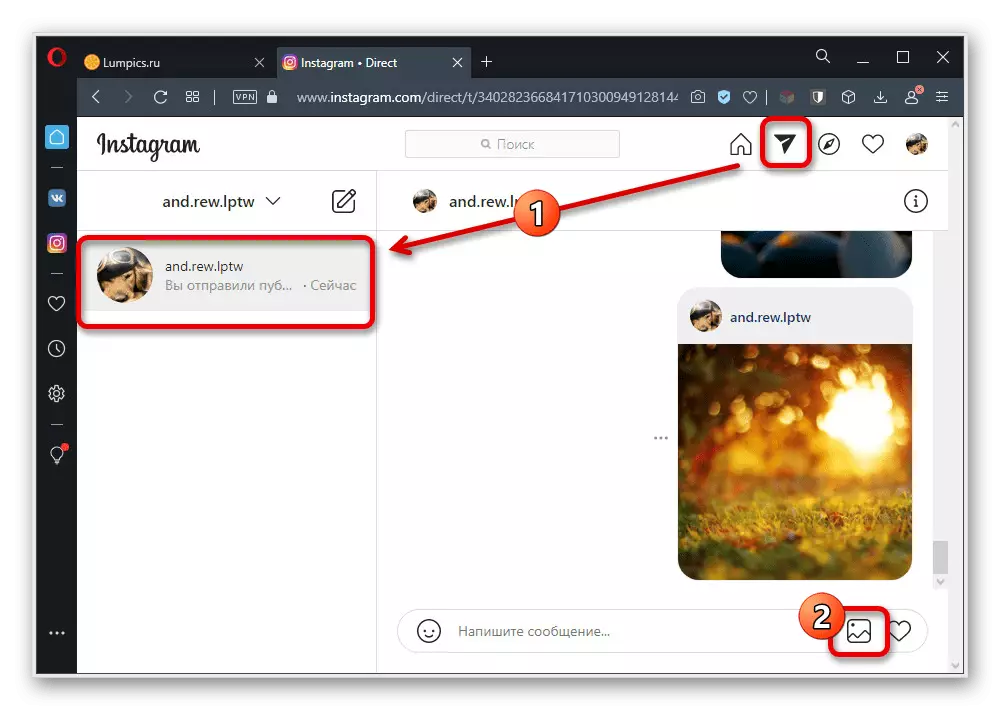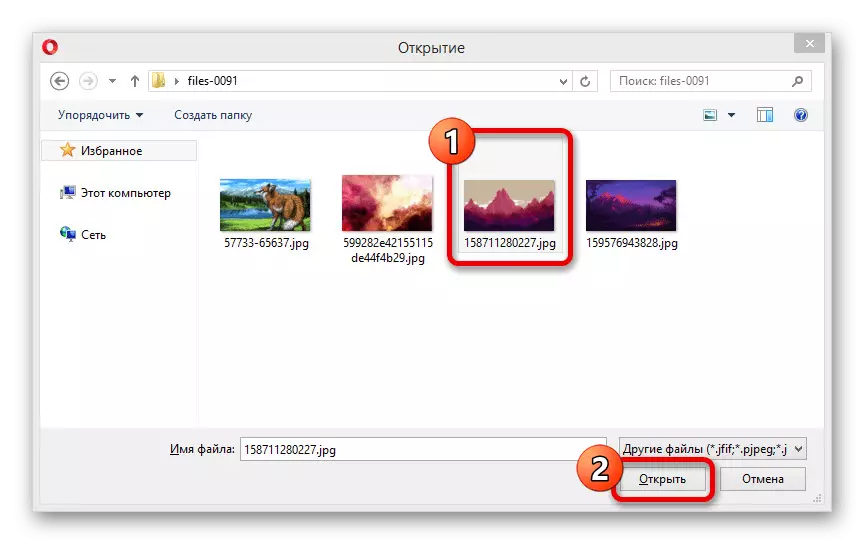Вариант 1: Мобилно устройство
Използване на мобилното приложение Instagram по телефона, можете да изпращате снимки до директорията, чрез създаване на осланям на всеки запис или изтегляне на файл от паметта на устройството. Самата процедура ще бъде от значение не само за снимката, но също така и за видео, независимо от операционната система.Метод 1: Изпращане публикации
- Ако искате да споделите или снимка на някой друг, който е публикация, ще трябва да използвате функцията за препубликуване. За да направите това, натиснете иконата на самолет на панела под рекорда и в изскачащия прозорец, кликнете "Изпрати" в непосредствена близост до нужда потребителят-, ако е необходимо с помощта на системата за търсене по име.
- Алтернативно, натиснете бутона с три точки в горния десен ъгъл на блока с публикуването и изберете "Споделяне Б" в прозореца на изскачащи прозорци. След това, трябва да бъдат подслушвани върху иконата на "Директно" и по аналогия със следната изпращането на списъка с получатели.
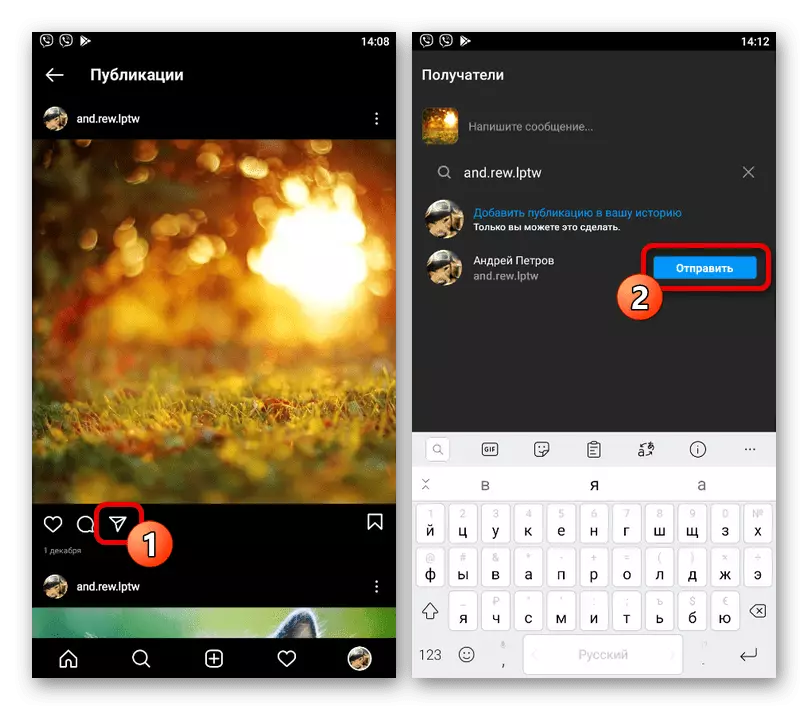

Който и вариант да бъде избран, в резултат на което кадърът се появява в историята на диалога, като същевременно се запази в първоначалния екран, включително данни от блока, с описание. В този случай, ние се отбележи, че самите изображения не се показват в историята на медийни файлове и са обвързани с източника, отстраняването на които също ще доведе до изчезването на съобщението.
Метод 2: зареждане на изображението
- При създаване на ново съобщение в Direct, можете да прикачвате миг снимка или изображение от паметта на мобилното устройство. В първия случай, трябва да докоснете иконата на снимка в лявата долната част на прозореца и да се създаде една моментна снимка с помощта на Instagram филтри.
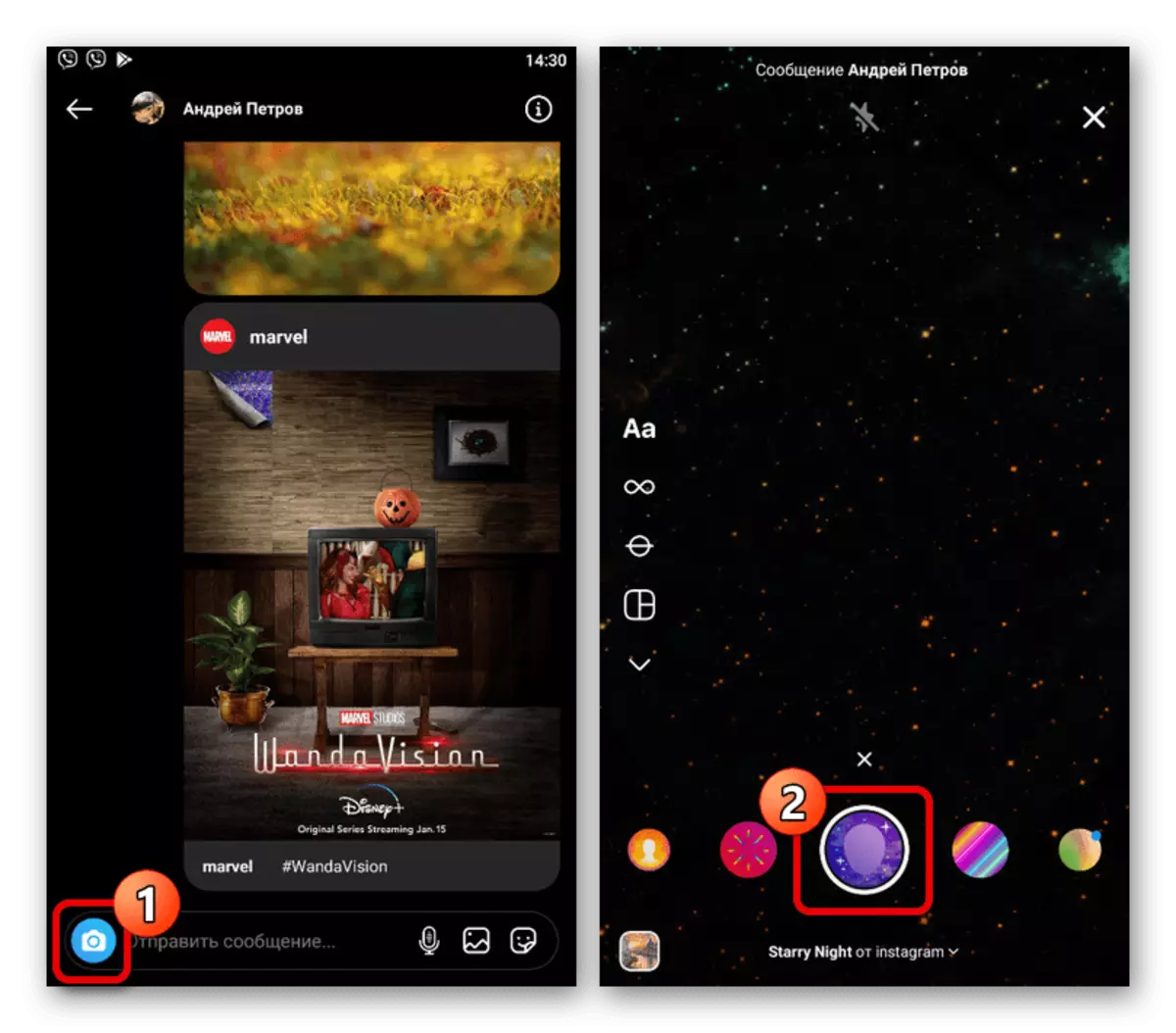
За да публикувате, изберете режим в долната част на екрана и натиснете бутона "Изпрати", след което се появява на моментна снимка в историята на съобщенията. Можете също да изпращате снимки на други потребители, използващи съответната опция.
- Ако имате нужда да добавите снимка от паметта на устройството, от дясната страна на новия блок създаването на съобщения, докоснете иконата на снимка и да намерят правилния файл, чрез управителя на Instagram файл. В този случай, е възможно да се избере няколко файла наведнъж, без ограничения, познати на социалната мрежа.

Използвайте бутона "Изпращане" в долната част на екрана, за да потвърдите, файлове за изтегляне на файлове. Веднага след това изображение ще започнат да се показват в историята на съобщение.

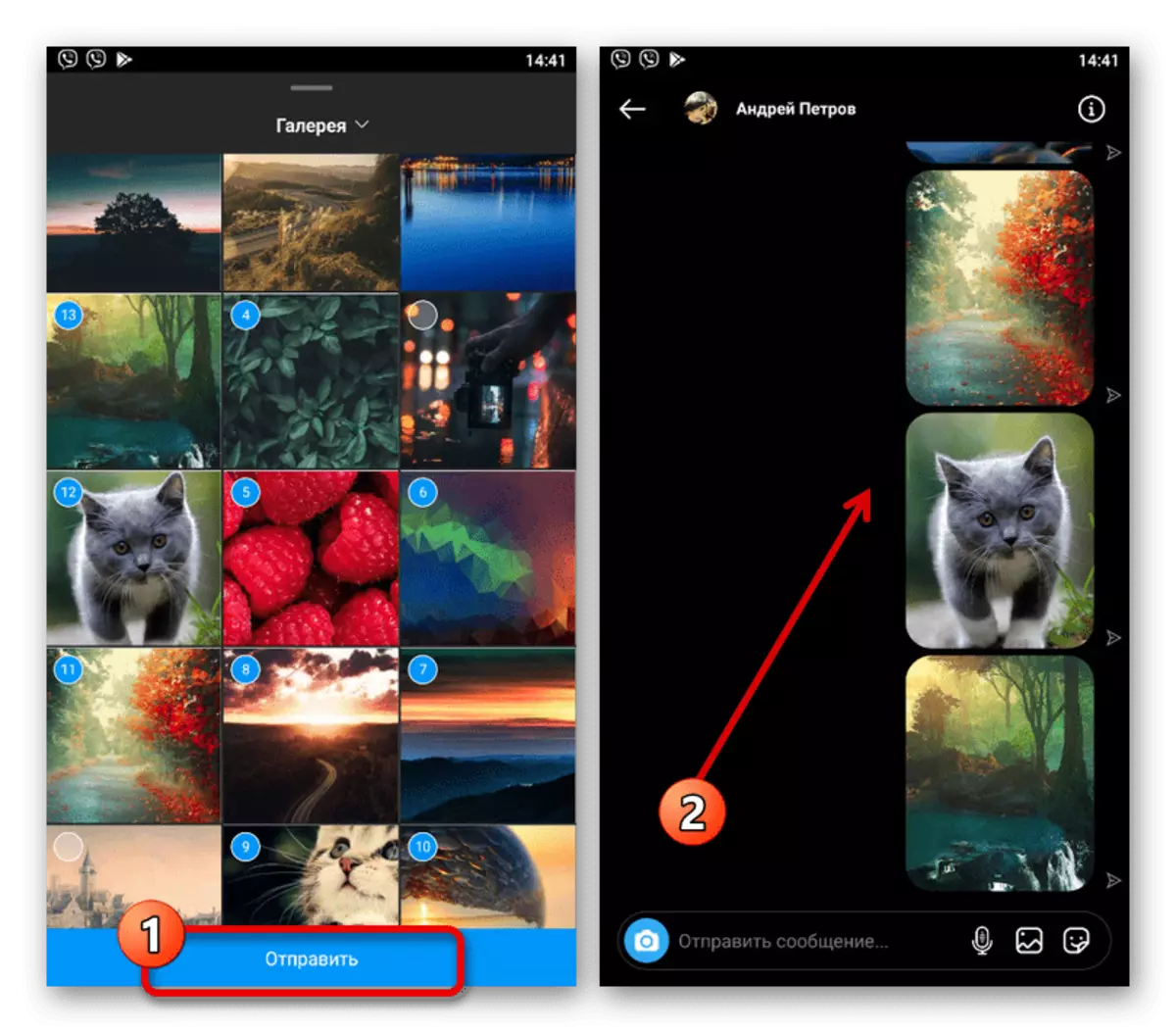
Метод 3: File Manager
- Много мениджъри на файлове за различни мобилни устройства, включително стандартни зрители на файлове като галерия, ви позволяват да публикувате изображения директно в директорията. За да се възползвате от тази функция, отворете желаната от вас картина, щракнете върху бутона за споделяне и изберете "Direct".
- За да изпратите, трябва да кликнете върху "Изпращане" в блока с желания потребител на съответния екран. В резултат на това, файлът ще бъде добавена по аналогия с предишния начин.


Можете да използвате опцията можете също за множество изтегляния, предварително изпълнение на избора на желаните снимки. Също така отбелязваме, че в допълнение към мениджърите на файлове, възможността за изпращане на изображения директно на директното предоставяне на много фотографски редакции от трети страни.
Вариант 2: Компютър
Използвайки версията на компютър Instagram, независимо дали е уебсайт или приложение за Windows 10, е напълно възможно да изпращате изображения в същите методи като на смартфона. Веднага си струва да се обмисли, че основната разлика е само в интерфейса, докато самата процедура е идентична независимо от устройството.Метод 1: Изпращане на публикации
- За да изпратите по-рано публикува изображение на Direct, трябва да отворите запис и на долния панел, за да щракнете с левия бутон на мишката върху иконата за споделяне. В допълнение, можете да използвате опцията "Share" в менюто на разположение, когато кликнете върху "..." в горния десен ъгъл на записа на главната страница на сайта.
- В изскачащия прозорец попълнете текстовото поле "на" в съответствие с името на получателя и използвайте връзката "Изпращане" на горния панел. Тук можете незабавно да посочите няколко получатели, без да забравяте настройките за поверителност.
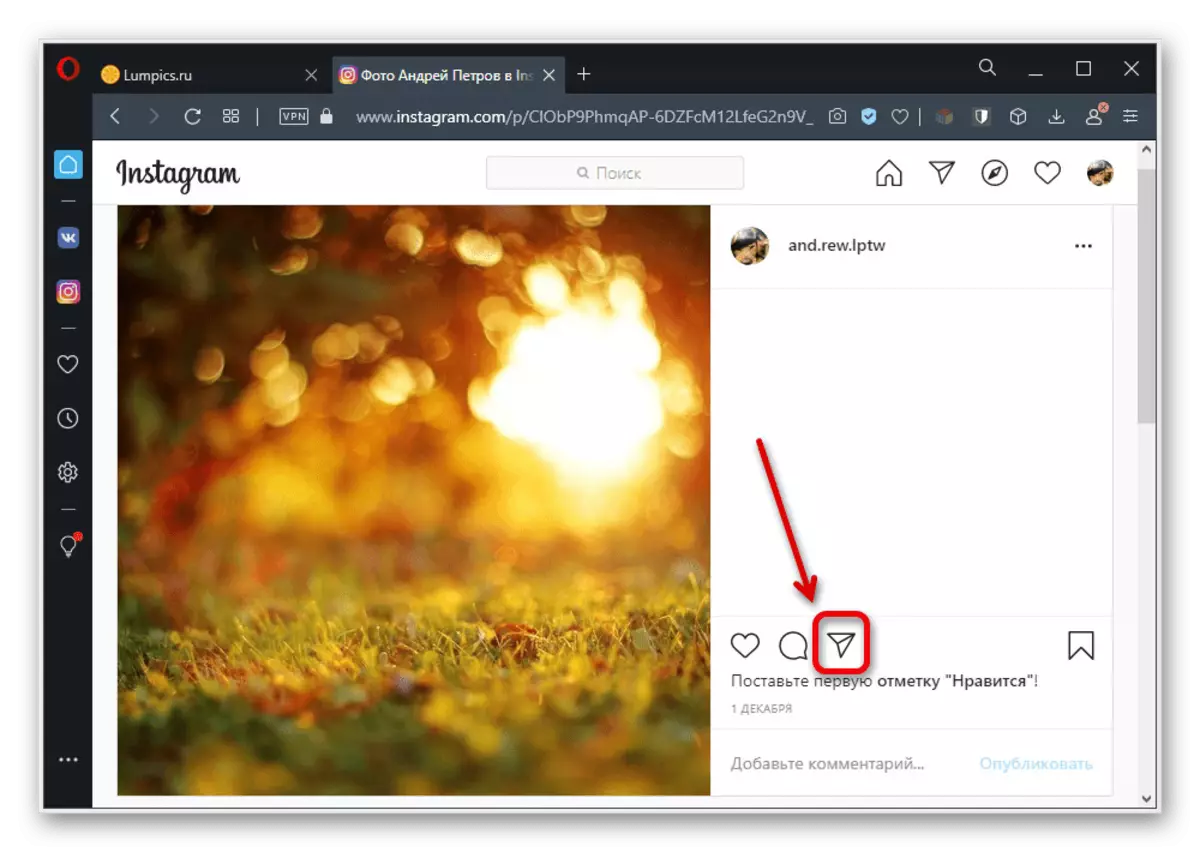
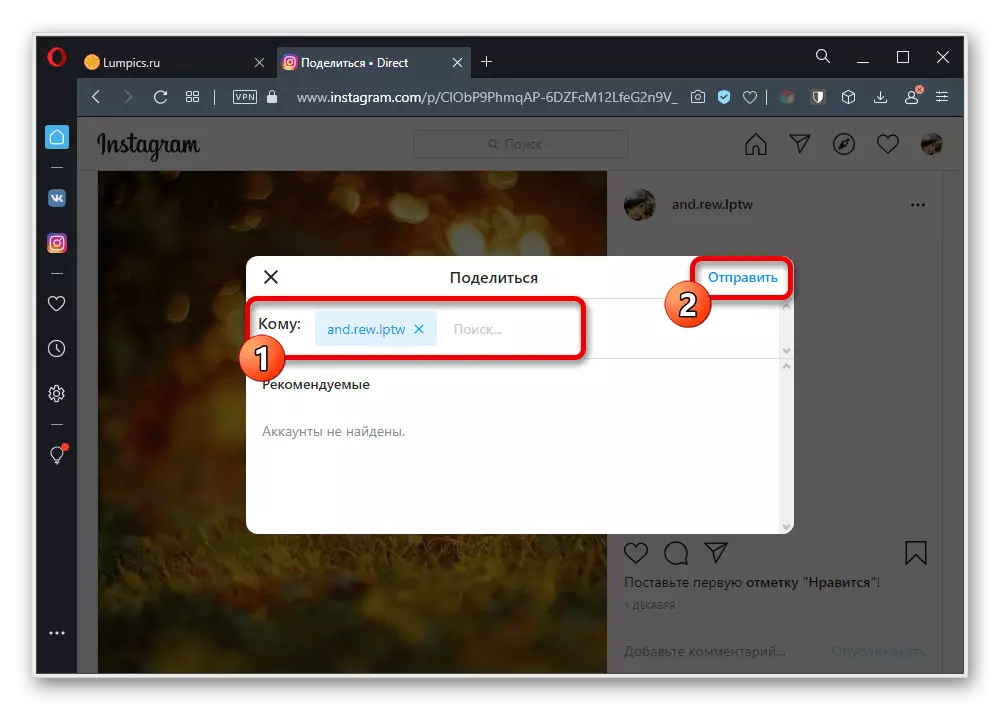
Както в случай на заявлението, записът ще дублира публикацията, включително допълнителна информация. Също така, съобщението ще изчезне, ако източникът бъде премахнат.
Метод 2: зареждане на изображението
- Ако искате да добавите нова снимка от компютъра до директорията, отворете кореспонденцията и от дясната страна на блока на Напишете съобщение. Кликнете с левия бутон върху иконата маркирани. За съжаление, мигновени стрелба не е налична в тази ситуация, дори ако компютърът е оборудван с уеб камера.
- Чрез прозореца за отваряне изберете желания файл и на долния панел, щракнете върху Отвори. След това остава само да изчакате изтеглянето и автоматично да публикувате изображение.